Diesen Artikel bewerten :
Dieser Artikel war hilfreich für Sie ?
Ja
Nicht
Vous avez noté 0 étoile(s)
Sommaire
Procédure
Der Versuch, auf eine Website zuzugreifen, um dann mit einer Fehlerseite konfrontiert zu werden, ist eine unangenehme Situation, sei es für Ihre eigene Website oder für die eines Dritten. Die Irritation über einen Fehler 401 ist, wie bei vielen HTTP-Antwortcodes, zum Teil auf den Mangel an Informationen zurückzuführen, die zur Diagnose und Lösung des Problems bereitgestellt werden.
Da der Fehler 401 in jedem Browser auftreten kann, ist er ein recht weit verbreitetes Problem, mit dem Nutzer konfrontiert werden. In den meisten Fällen ist diese Sorge relativ einfach und kann leicht behoben werden.
In diesem Artikel werden wir untersuchen, was 401-Fehlermeldungen sind und welche Ursachen sie haben. Anschließend werden wir Ihnen fünf Methoden vorschlagen, um sie zu beheben.
Der Statuscode 401 (Nicht autorisiert oder Unauthorized) bedeutet, dass die Anfrage nicht ausgeführt wurde, weil gültige Authentifizierungsinformationen für die angeforderte Ressource fehlen. Der Server, der eine 401-Antwort generiert, muss ein WWW-Authenticate-Headerfeld enthalten, das mindestens eine Herausforderung enthält, die auf die angeforderte Ressource zutrifft.
Wenn eine Anfrage auf Schwierigkeiten stößt, kann sie zum Auftreten von HTTP-Statuscodes 400 führen. Insbesondere der Fehler 401 tritt auf, wenn Ihr Browser den Zugriff auf die Seite, die Sie zu besuchen versuchen, verweigert.
Anstatt die Webseite zu laden, zeigt der Browser folglich eine Fehlermeldung an. 401-Fehler können in verschiedenen Browsern auftreten, was dazu führt, dass unterschiedliche Meldungen angezeigt werden :
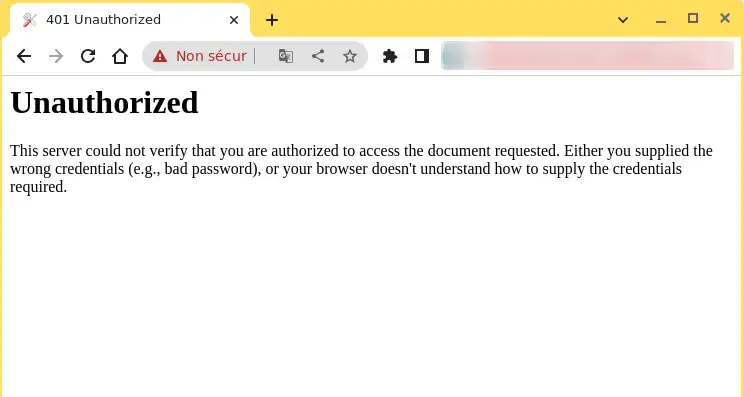
Probleme treten bei Webplattformen auf, die für den Zugriff eine Identifizierung erfordern. In den meisten Fällen signalisiert dies eine Fehlfunktion entweder bei den Anmeldeinformationen oder bei der Fähigkeit des Browsers, diese zu validieren.
Dieser Fall ähnelt dem HTTP-Fehler 403 Forbidden, bei dem dem Nutzer der Zugang verweigert wird. Der Fehler 401 weist jedoch auf einen spezifischen Fehler im Authentifizierungsprozess hin.
Der Code wird über den WWW-Authenticate-Header übermittelt, der bestimmt, welche Authentifizierungsmethode verwendet wird, um den Zugriff auf eine Seite oder eine Webressource zu autorisieren.
| Fehlercode | Fehler HTTP 401 unauthorized |
| Art des Fehlers | Es handelt sich in der Regel um einen clientseitigen Fehler. |
| Variationen von Fehlern | HTTP-Fehler 401 nicht autorisiert Fehler 401 Unauthorized Fehler 401 Unauthorized Zugriff verweigert 401 Autorisierung erforderlich |
| Ursachen für die Fehler | Ungültige URL Inkompatibilität von Plugin oder Theme. Fehlerhafte Anmeldeversuche Browser-Cache und veraltete Cookies Fehler bei der Konfiguration des Servers. IP-Einschränkungen |
Wenn ein Fehlercode 400 auftritt, ist klar, dass es sich um ein Problem auf der Clientseite (oder Browserseite) handelt. Wenn dieses Problem in Ihrem Browser auftritt, ist dies nicht unbedingt eine Garantie dafür, dass der Browser die Ursache ist, ein Punkt, den wir später klären werden.
Fehler 401 treten bei eingeschränkten Ressourcen auf, z. B. bei passwortgeschützten Seiten auf einer WordPress-Website. Daher ist es vernünftig anzunehmen, dass das Problem mit den Authentifizierungsdaten zusammenhängt.
Eine der häufigsten Ursachen für einen 401-Fehler liegt darin, dass der Cache und die Cookies Ihres Browsers veraltet sind, was die Autorisierung effektiv behindert. Wenn Ihr Browser keine gültigen Authentifizierungsdaten (oder gar keine) verwendet, lehnt der Server die Anfrage ab.
Manchmal ist dieser Fehler auf eine Inkompatibilität oder einen Plugin-Fehler zurückzuführen. Beispielsweise kann eine Firewall oder ein Sicherheitsplugin Ihren Anmeldeversuch als bösartige Aktivität interpretieren und einen Fehler 401 zurückgeben, um die Seite zu schützen.
Es ist auch möglich, dass die Ursache des Problems einem geringfügigen Fehler zugeschrieben wird. Die häufigsten Schuldigen in dieser Kategorie sind eine falsch eingegebene URL oder ein veralteter Link.
Hier sind fünf Methoden, die Sie anwenden können:
Wir beginnen mit der einfachsten Lösung: Prüfen Sie, ob Sie die richtige URL verwendet haben. Auch wenn es offensichtlich erscheinen mag, können 401-Fehler manchmal auftreten, wenn die URL nicht korrekt eingegeben wurde. Es ist auch möglich, dass der von Ihnen verwendete Link auf eine falsche, veraltete oder nicht vorhandene URL verweist, ohne dass eine Weiterleitung eingerichtet wurde. Es ist daher sinnvoll, die Richtigkeit der URL zu überprüfen. Wenn Sie sie selbst eingegeben haben, vergewissern Sie sich, dass sie korrekt ist. Wenn Sie auf einen Link geklickt haben, vergewissern Sie sich, dass er zur richtigen Seite führt, oder versuchen Sie, die betreffende Seite direkt auf der Website zu besuchen.
Der Cache Ihres Browsers soll Ihr Online-Erlebnis verbessern, indem er die Ladezeit der Seiten verkürzt. Er kann jedoch manchmal Probleme verursachen, insbesondere 401-Fehler, indem er veraltete oder falsche Daten speichert. Wenn Sie keine Probleme mit der URL der Seite finden, ist der nächste Schritt, den Cache Ihres Browsers zu leeren. Dadurch werden alle lokal gespeicherten ungültigen Informationen entfernt, die den Authentifizierungsprozess stören könnten.
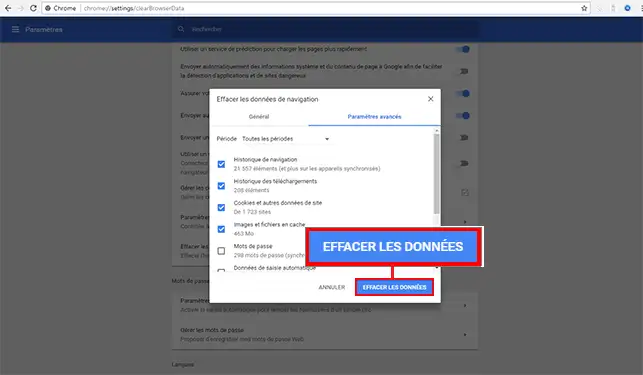
Eine weitere Methode zur Behebung eines 401-Fehlers besteht darin, den Cache Ihrer Domain Name Server (DNS) zu leeren. Obwohl dieses Problem weniger häufig auftritt, kann es die Ursache für den Fehler sein.
Unter Windows können Sie dies tun, indem Sie die Eingabeaufforderung öffnen und den Befehl ipconfig/flushdns eingeben.
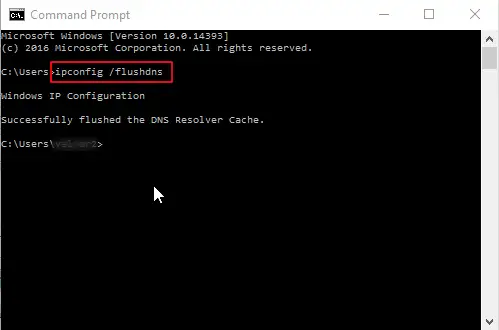
Auf einem Mac können Sie dies tun, indem Sie die Terminal-Anwendung aufrufen und den Befehl sudo killall -HUP mDNSResponder eingeben.
Um auf Terminal zuzugreifen, klicken Sie auf das Launchpad-Symbol ![]() im Dock, geben Sie Terminal in das Suchfeld ein und klicken Sie dann auf Terminal.
im Dock, geben Sie Terminal in das Suchfeld ein und klicken Sie dann auf Terminal.
Wenn Sie Schwierigkeiten beim Zugriff auf Ihre WordPress-Website haben, kann es sein, dass ein oder mehrere Plugins die Ursache sind. Einige Plugins, insbesondere sicherheitsorientierte, können einen Fehler 401 anzeigen, wenn sie verdächtige Anmeldeaktivitäten erkennen. Andere Plugins können einfach inkompatibel sein. In diesem Fall ist es ratsam, alle WordPress-Plugins zu deaktivieren und zu prüfen, ob das Problem dadurch behoben wird. Anschließend können Sie jedes Plugin einzeln wieder aktivieren, um festzustellen, welches Plugin das Problem verursacht. Anschließend können Sie das Plugin entfernen, durch ein neues ersetzen oder den Entwickler des Plugins kontaktieren, um Hilfe zu erhalten.
Wenn das Problem trotz der vorherigen Schritte weiterhin besteht, ist es möglich, dass es auf ein Problem auf Serverebene zurückzuführen ist. In diesem Fall könnte die Lösung des Problems komplizierter sein.
Wie bereits erwähnt, wird die Antwort 401 über den WWW-Authenticate-Header gesendet, der in folgender Form erscheint: "WWW-Authenticate:
Es ist wichtig, zu überprüfen, ob die Header-Antwort tatsächlich gesendet wurde, genauer gesagt, welches Authentifizierungsschema verwendet wurde. Diese Überprüfung kann helfen, die Ursache des Problems zu ermitteln und einer Lösung näher zu kommen.
Gehen Sie dazu auf die Webseite, die den Fehler 401 anzeigt, und öffnen Sie die Entwicklerkonsole in Chrome. Sie erreichen sie, indem Sie mit der rechten Maustaste auf die Seite klicken und "Inspizieren" auswählen oder die Tastenkombination Strg+Umschalt+J verwenden.
Klicken Sie dann auf die Registerkarte "Netzwerk" und laden Sie die Seite neu. Dadurch wird eine Liste der Ressourcen erzeugt. Wählen Sie die Überschrift "Status", um die Tabelle zu sortieren und den Statuscode 401 zu lokalisieren.
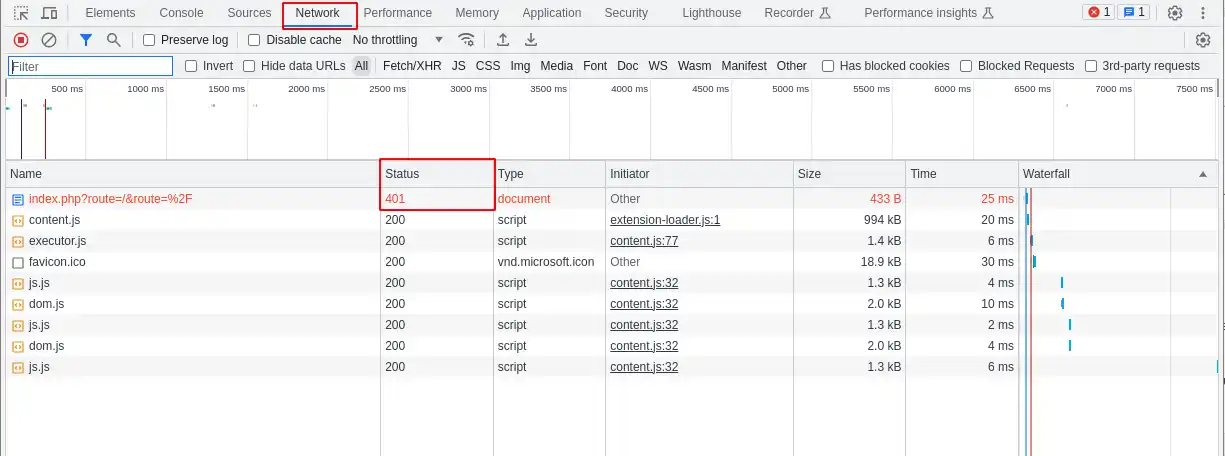
Wählen Sie diesen Eintrag aus und klicken Sie dann auf die Registerkarte "Headers". Suchen Sie unter "Response Headers" die Überschrift WWW-Authenticate.
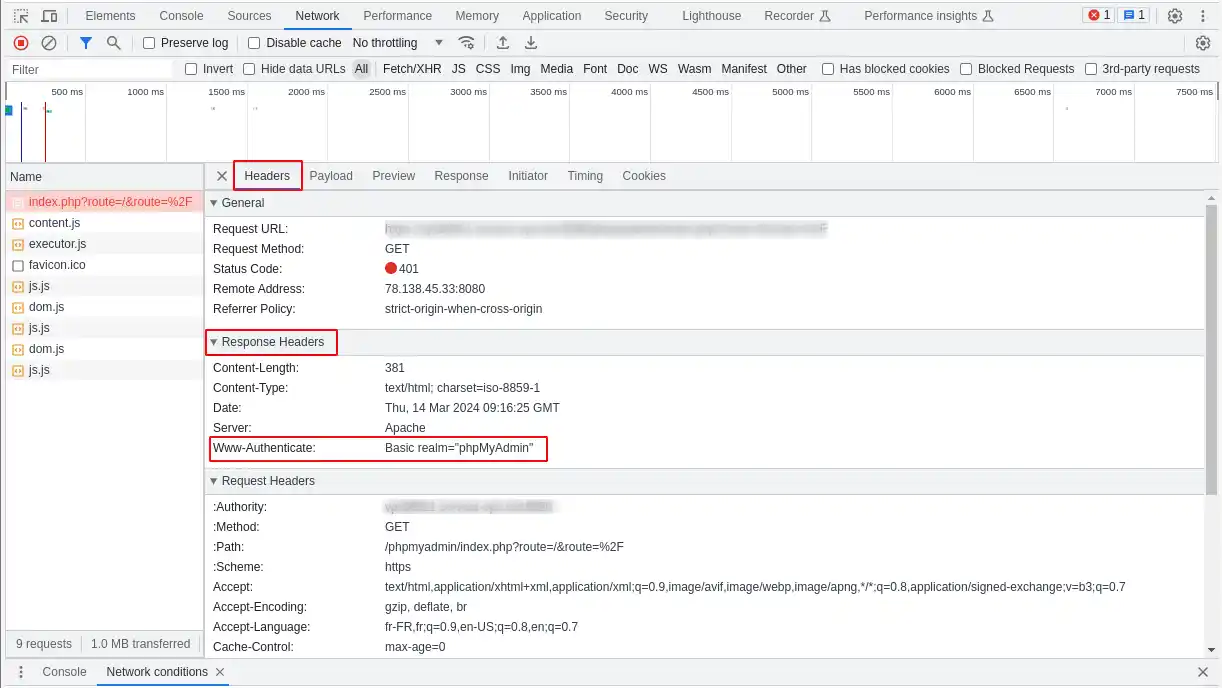
Die Informationen in diesem Header, insbesondere die verwendeten Authentifizierungsschemata, können Hinweise auf die Art des Problems liefern und Sie zu einer Lösung führen. Sie können Ihnen helfen zu verstehen, welche Art von Authentifizierung der Server erwartet.
Im obigen Beispiel ist beispielsweise als Authentifizierungsschema "Basic" angegeben, was bedeutet, dass für die Authentifizierung lediglich ein Benutzername und ein Passwort erforderlich sind. Für weitere detaillierte Informationen und Anleitungen zur Verwendung dieser Informationen empfehlen wir Ihnen, das Register der HTTP-Authentifizierungsschemata zu konsultieren.
Sie wissen nun, wie Sie :
Mit diesen Informationen sind Sie besser gerüstet, um sich mit dem kleinen Web-Fehler401 auseinanderzusetzen und ihn zu beheben. 🛠️💡 Denken Sie daran, dass die meisten Probleme beim Zugriff auf eine Webseite oft auf kleine Fehler zurückzuführen sind, die schnell erkannt und behoben werden können. Behalten Sie also einen kühlen Kopf und führen Sie die Schritte einen nach dem anderen aus. 😌🔍
Wir hoffen, dass dieser Artikel für Sie hilfreich war und Sie nie wieder vor einer Seite feststecken, die Ihnen den Zugang verweigert. Vielen Dank, dass Sie ihn bis zum Ende gelesen haben! Wenn Sie weitere Fragen oder Tipps haben oder einfach nur Ihre Erfahrungen mit uns teilen möchten, hinterlassen Sie bitte unten einen Kommentar. Ihre Meinung ist uns und der Gemeinschaft wichtig! 🌟👥
Diesen Artikel bewerten :
Dieser Artikel war hilfreich für Sie ?
Ja
Nicht
0mn von Lesen
Cloudflare Error 524: Ein Timeout aufgetreten
3mn von Lesen
Wie Sie einen 500-Fehler auf Ihrer Seite mit LWS Panel beheben können
10mn von Lesen
Wie kann ich einen HTTP-Fehlercode korrigieren?
0mn von Lesen
Fehler 404, was ist das, wie kann man ihn beheben
Bonjour,
Je vous remercie pour votre message.
Je vous informe que votre nom d'utilisateur est votre adresse email (ou votre identifiant LWS composé de LWS-XXXXX), XXXXX étant des chiffres.
Cette information est valable si vous parlez bien de la connexion à votre LWS Panel, dans le cas contraire, il faudra nous préciser sur quelle plateforme vous voulez vous connecter (cPanel, WordPress...).
Je vous remercie de votre attention et reste à votre disposition pour toute autre question ou complément d'information.
Vous pouvez nous contacter depuis votre espace client ou sur cette page : https://www.lws.fr/contact.
Cordialement, L'équipe LWS.